Thunderbird ile eşitlemek
Thunderbird, tam özellikli bir kişisel bilgi yöneticisine (PIM) dönüştürülebilen, gelişmiş bir e-posta istemcisidir. 102 sürümünden başlayarak, CardDAV ile adres defteri eşitlemesini ve sunucuda bulunan takvimler ile adres defterlerinin otomatik olarak keşfedilmesini destekler.
Önerilen yöntem
Thunderbird 102 sürümünden bu yana, CardDAV ve CalDAV iletişim kuralları destekleniyor.
Kişiler
Adres defteri görünümünde, Yeni adres defteri yanındaki aşağı oka tıklayın ve CardDAV adres defteri ekle üzerine tıklayın.
Sonraki pencerede Kullanıcı adınızı ve Konumu (sunucu adresi) yazın.
Sonraki pencerede, bu hesap için kullanıcı adınızı ve parolanızı yazmanız istenir
Önceki pencere yenilenir ve size hangi adres defterlerini eşitlemek istediğiniz sorulur.
Defterleri seçin ve İlerle üzerine tıklayın.
Daha sonra yeni bir adres defteri eklemek isterseniz, tüm bu adımları yeniden uygulayabilirsiniz ve yalnızca önceden eşitlenmemiş kitaplar önerilir.
Not
Hesabınızda iki adımlı doğrulama kullanılıyorsa, oturum açmak için normal parolanız yerine özel uygulama parolası kullanmanız gerekir.
Takvimler
Thunderbird takvim görünümüne gidin ve sol taraftaki panonun alt bölümünde bulunan Yeni takvim… düğmesine tıklayın.
Ağ üzerinde seçin:
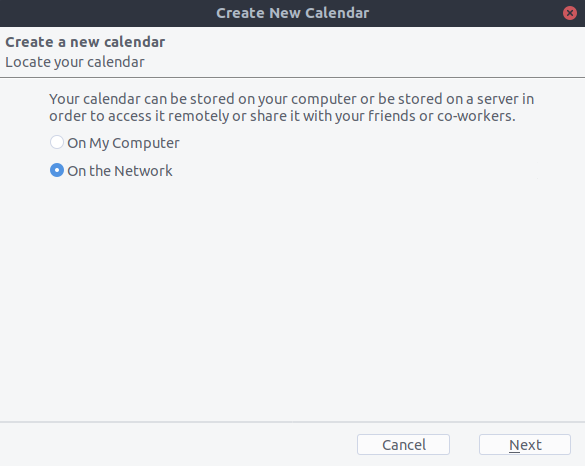
Kullanıcı adınızı ve Konumunuzu (sunucu adresi) yazın, ardından Takvimleri Bul üzerine tıklayın.
Eklemek istediğiniz takvimleri seçip Abone ol üzerine tıklayın
Burada da aynı şekilde, daha sonra başka takvimler eklemek isterseniz işlemleri yeniden yapmanız yeterli.
Alternatif: CardBook eklentisini kullanmak (yalnızca kişiler)
CardBook Thunderbird adres defterinin gelişmiş bir alternatifidir ve CardDAV destekler.
Thunderbird penceresinin sağ üst köşesindeki CardBook simgesine tıklayın:

CardBook üzerinde:
Adres defteri > Yeni adres defteri Uzak > Sonraki yolunu izleyin
CardDAV seçin, Nextcloud sunucunuzun adresini, kullanıcı adınızı ve parolanızı yazın

“Doğrula” üzerine ve sonraki üzerinde tıklayın. Adres defterinin adını seçip yeniden sonraki üzerine tıklayın:

İşlem tamamlandığında CardBook adres defterinizi eşitler. El ile eşitlemek için her zaman CardBook penceresinin sol üst köşesindeki “Eşitle” üzerine tıklayabilirsiniz:
